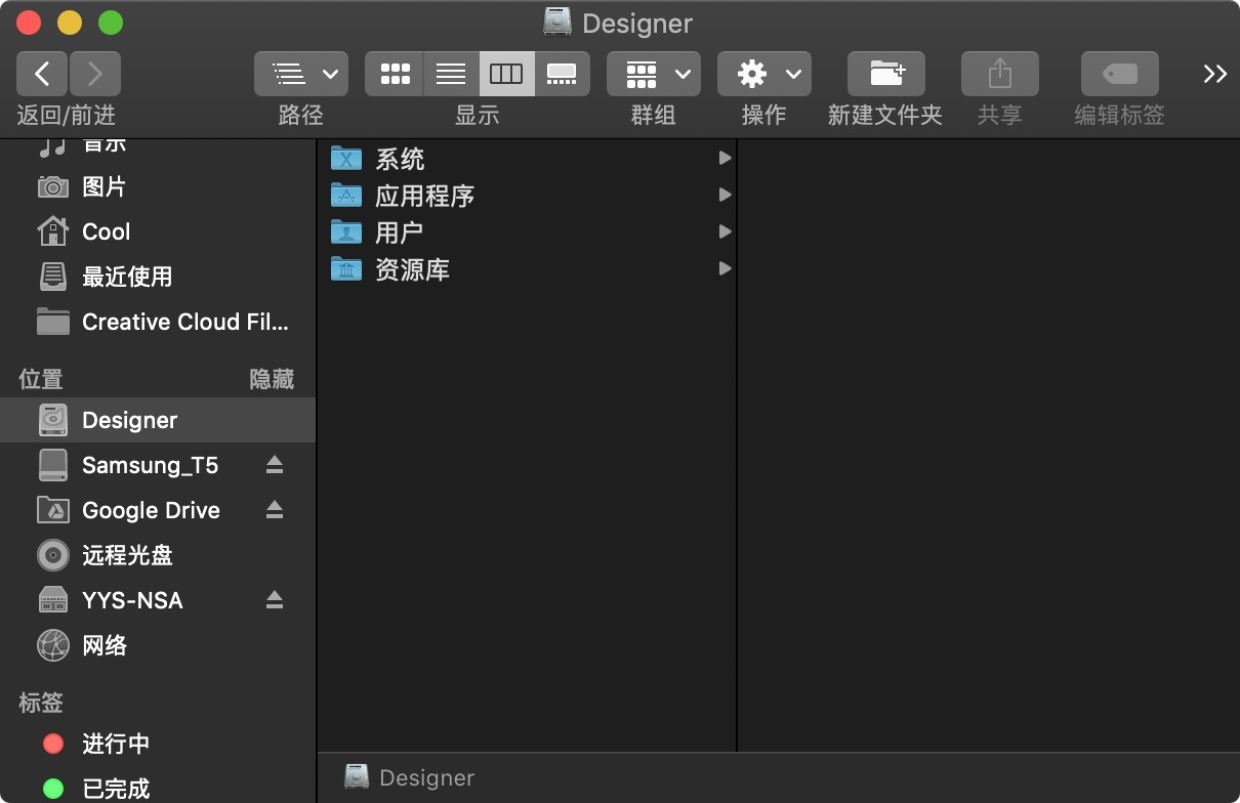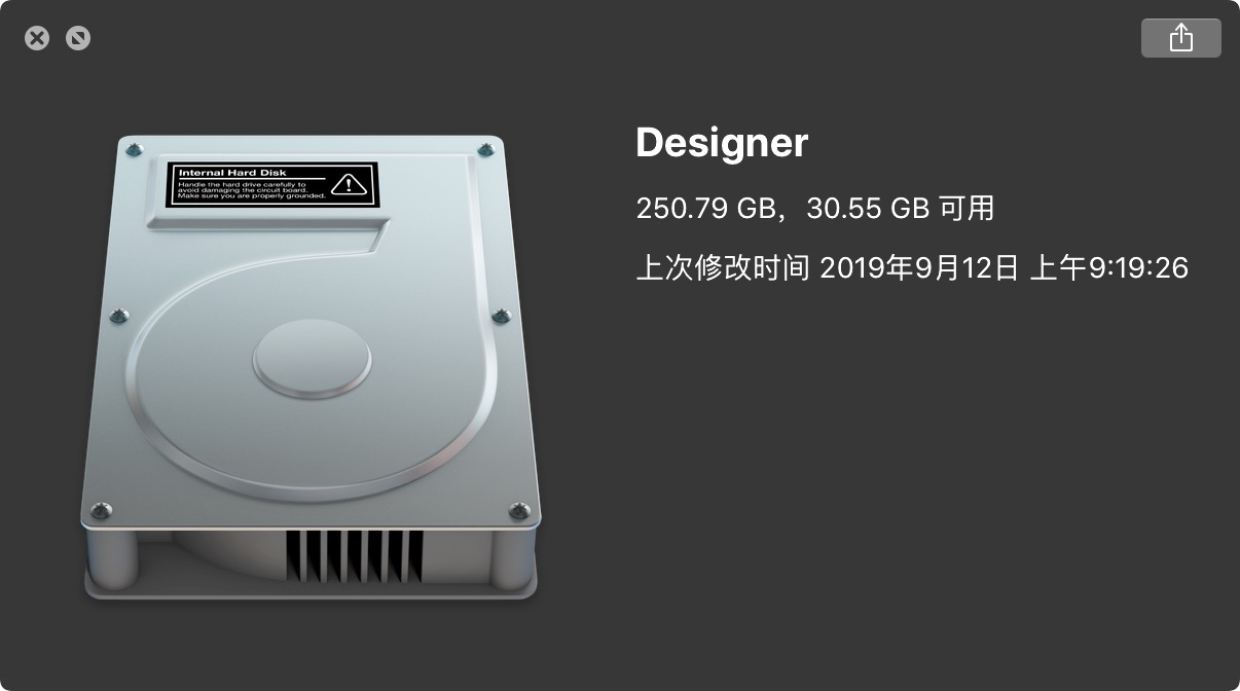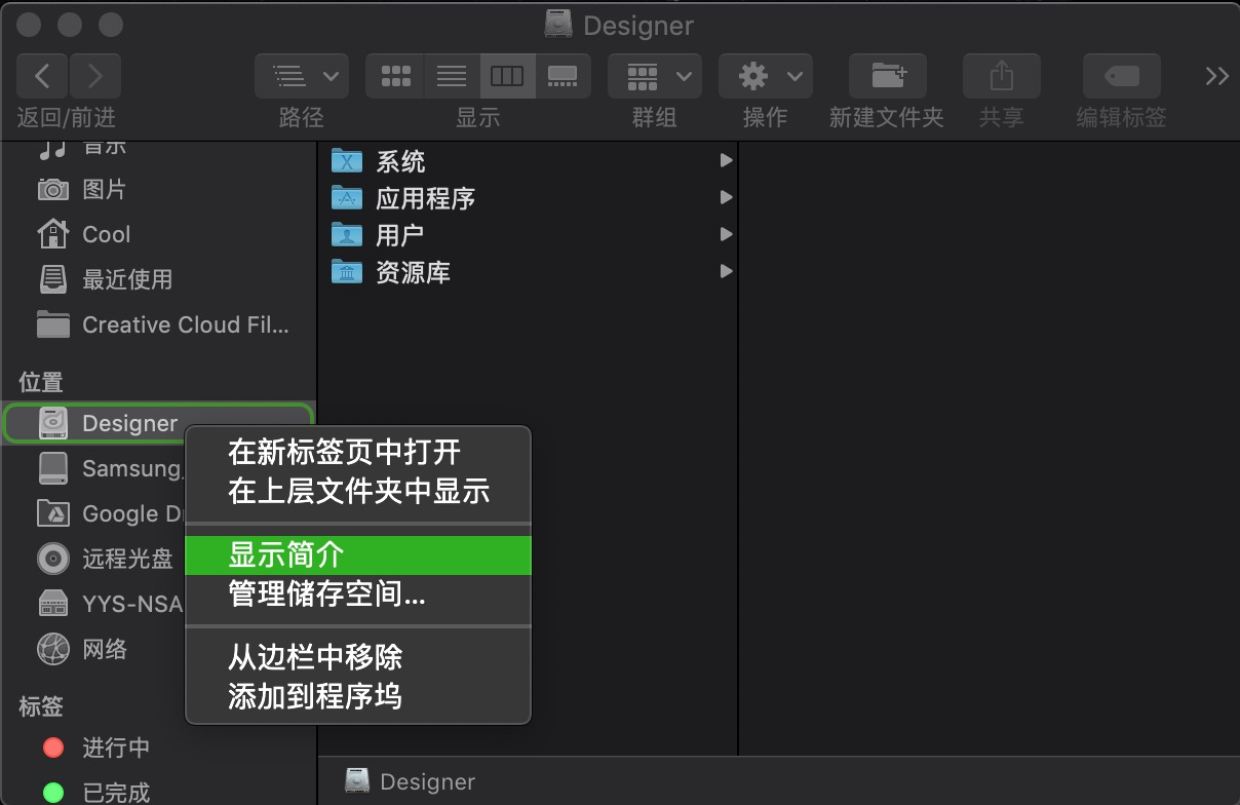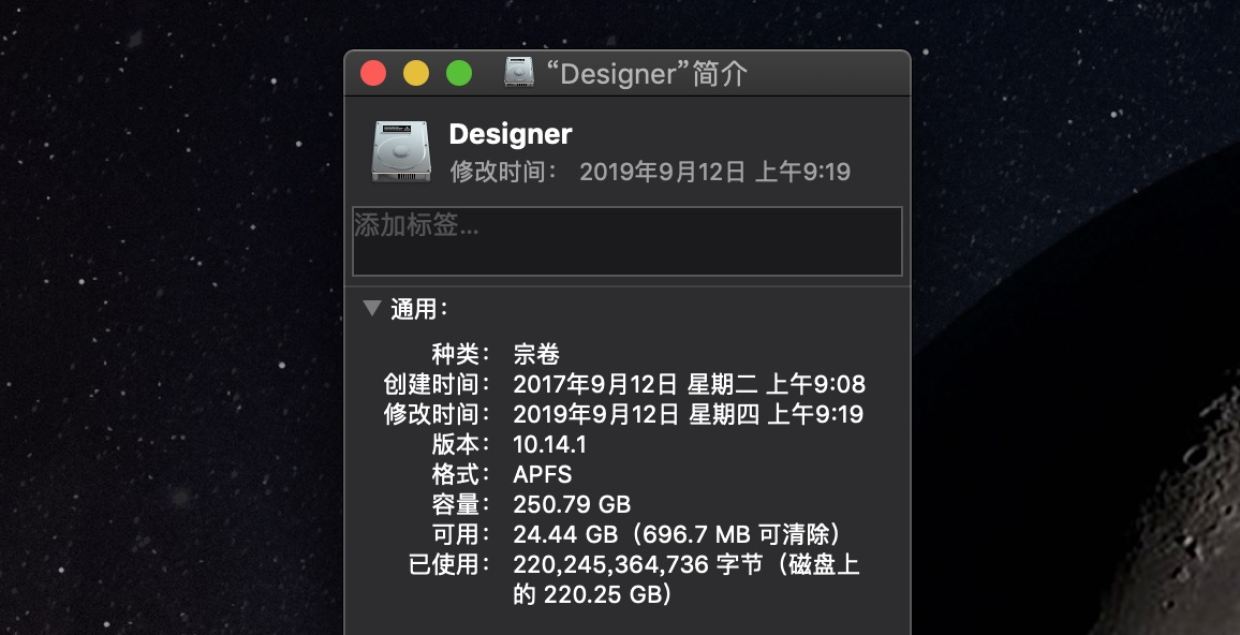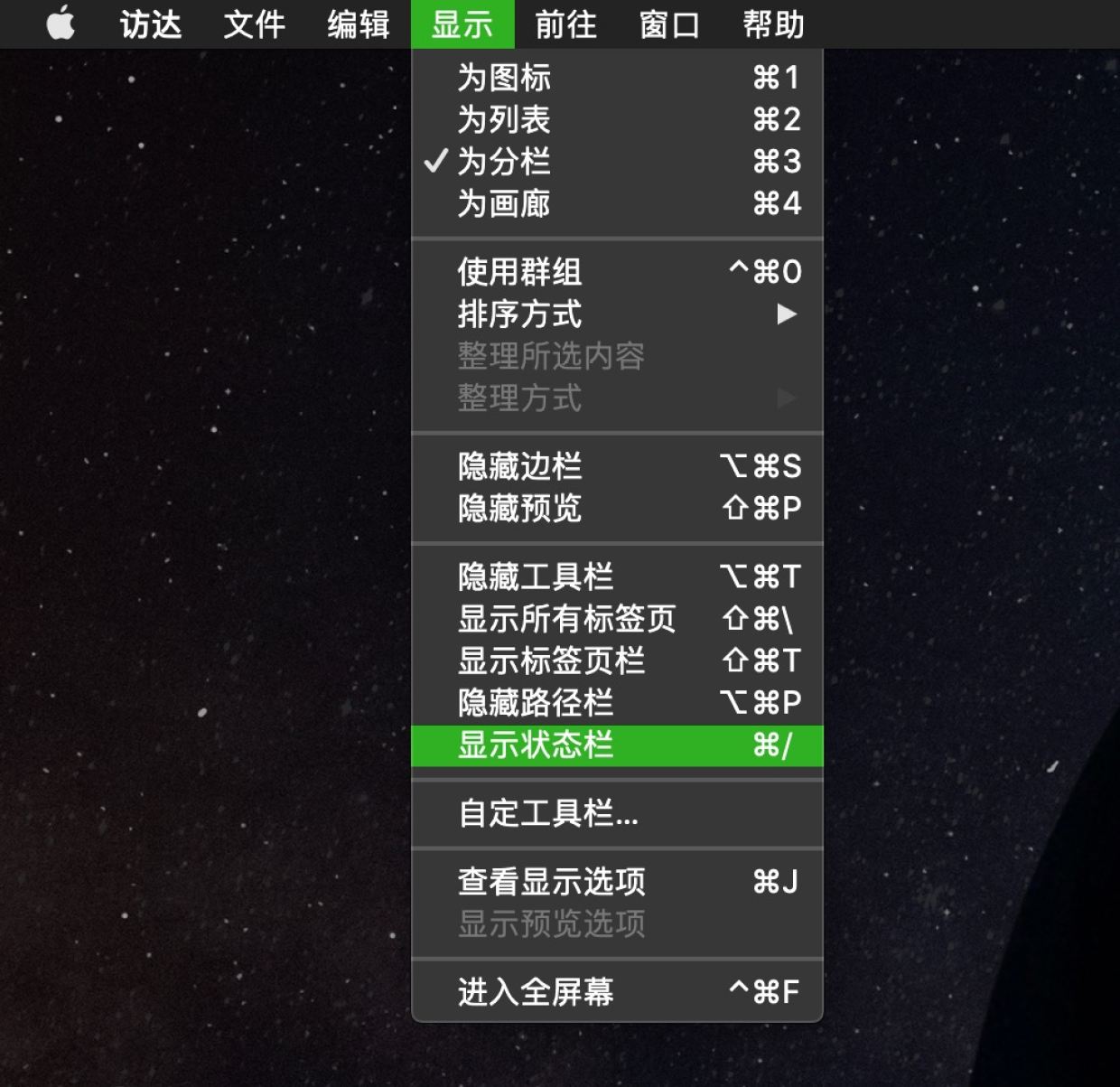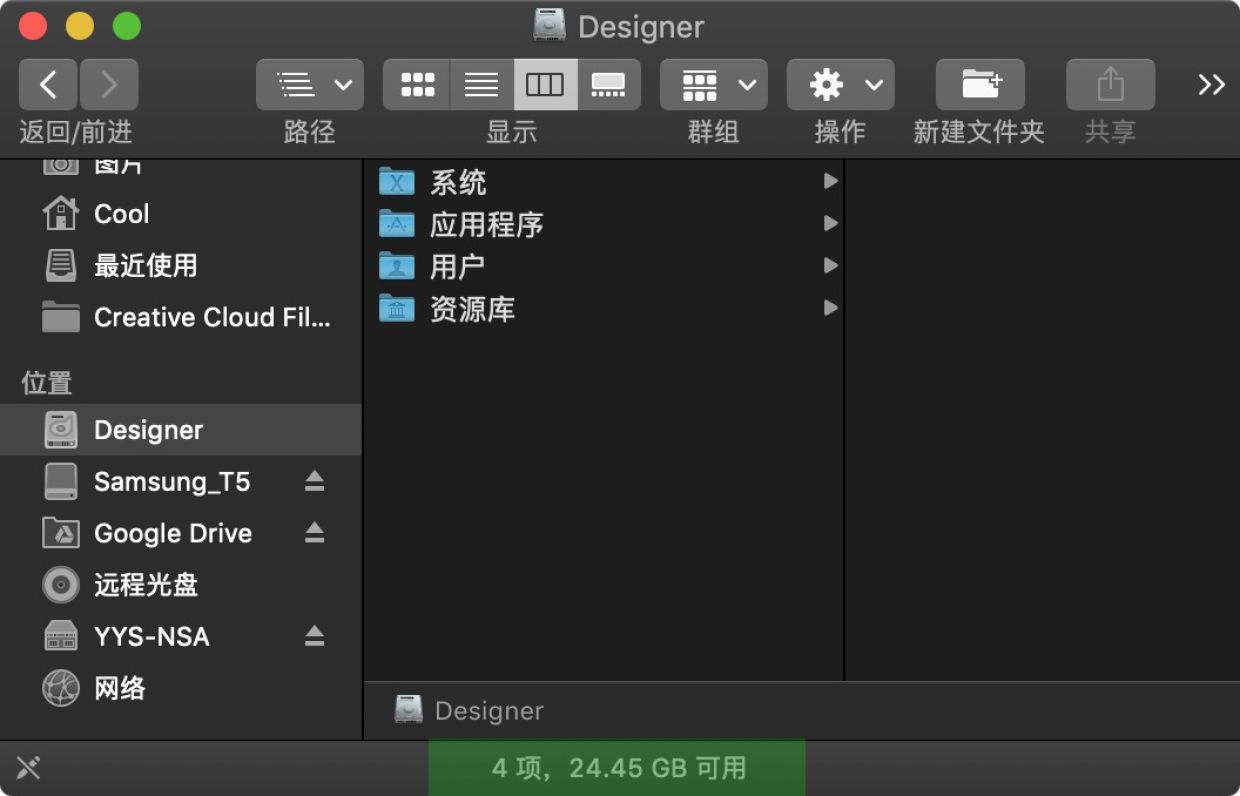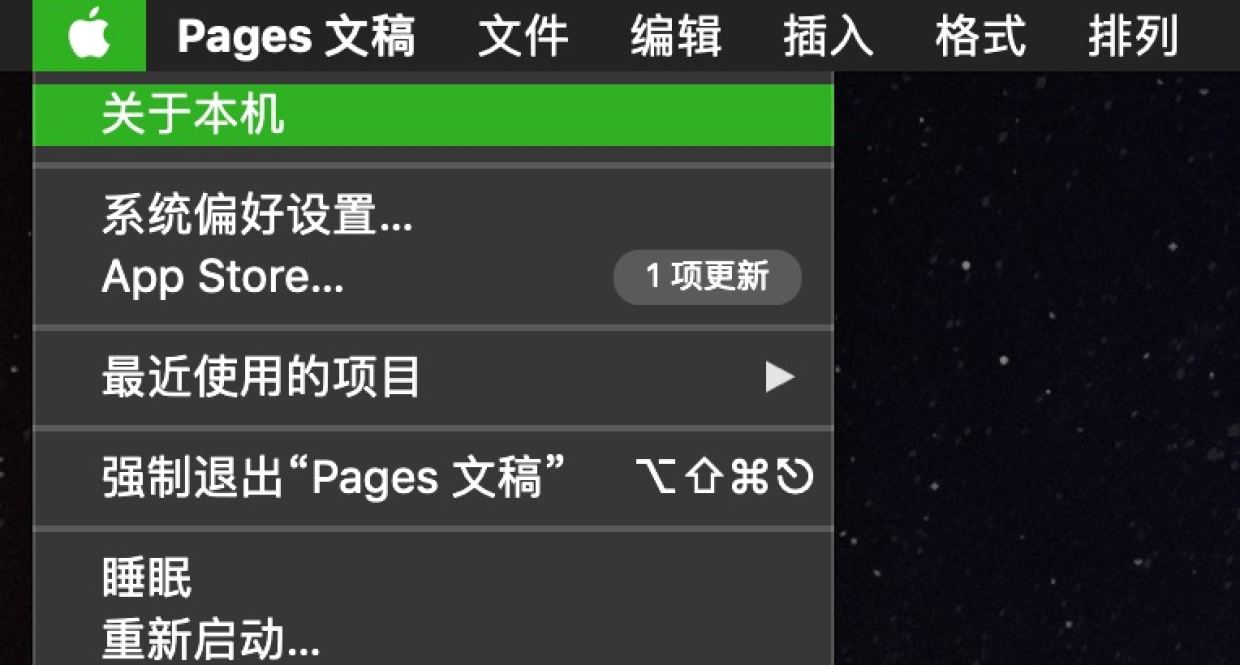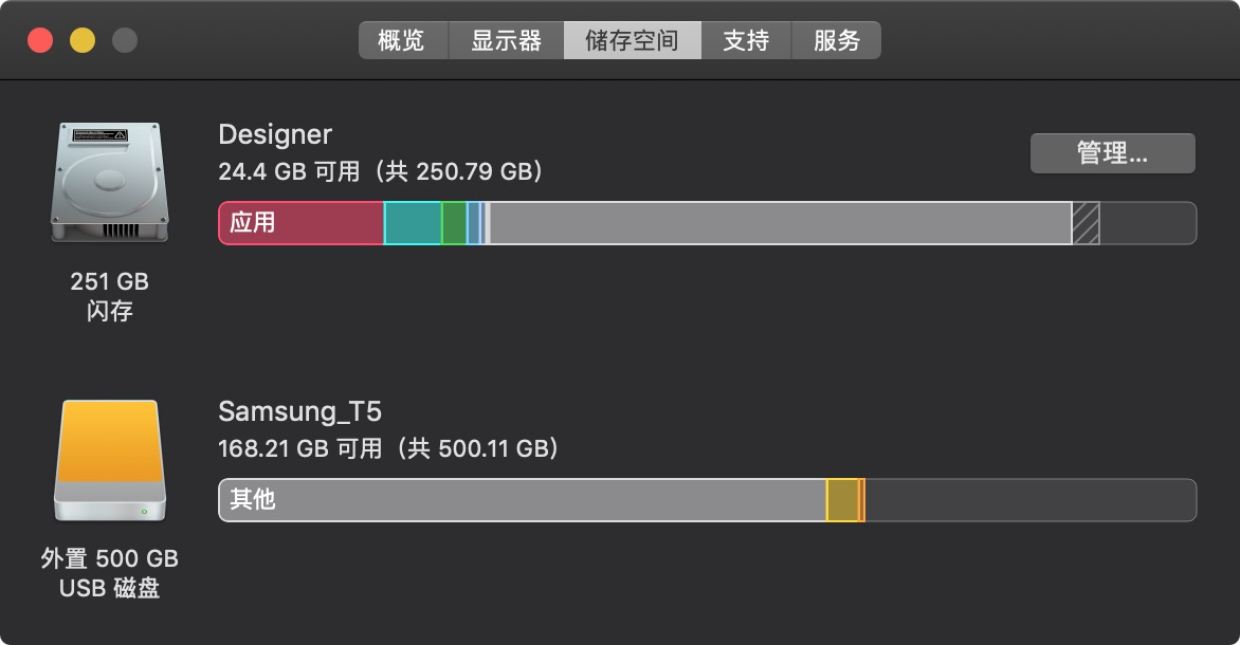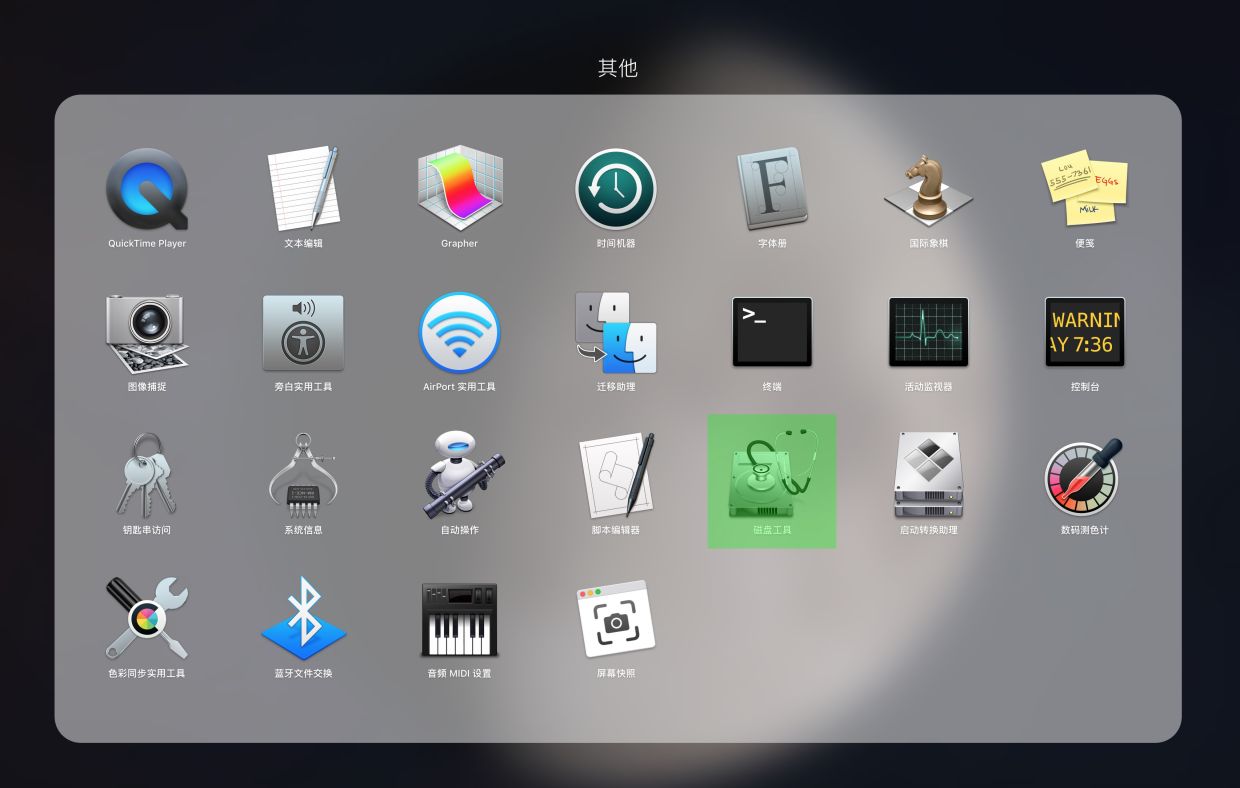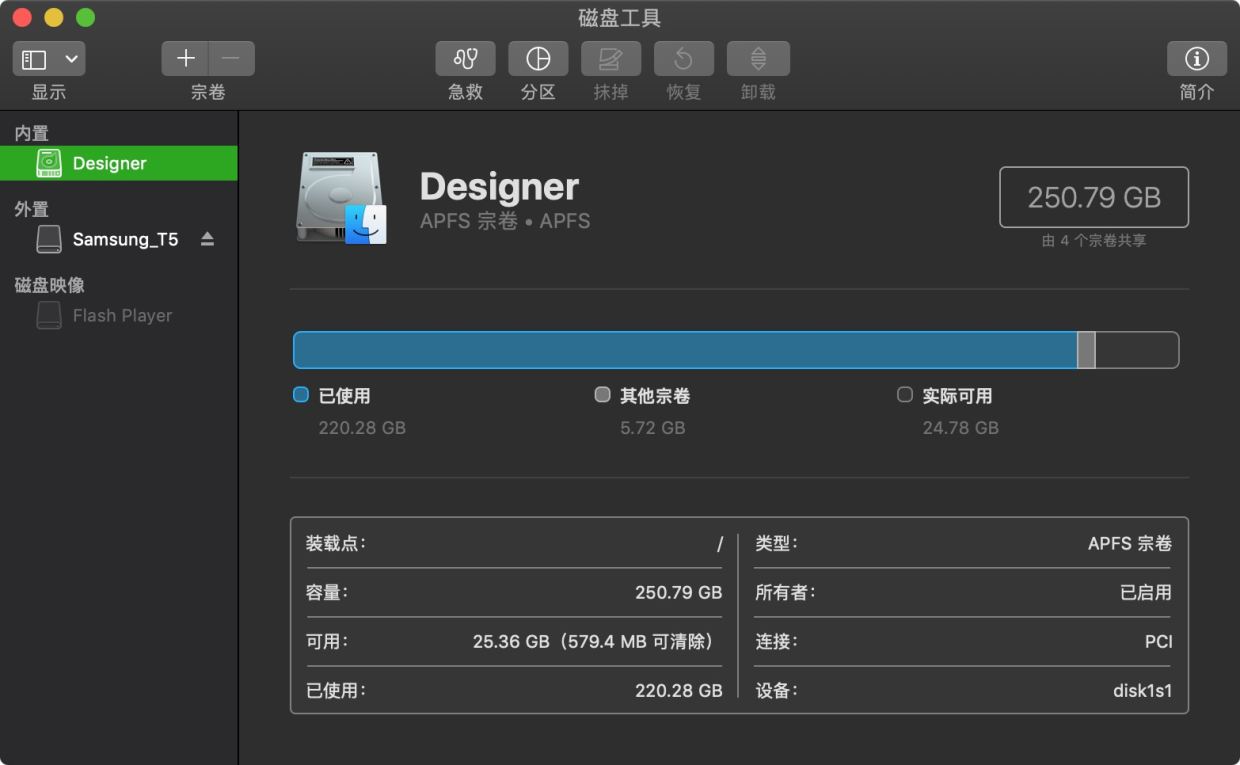如何检查Mac的可用磁盘空间
现在的大多数Mac使用者都不会像过去那样密切关注磁盘使用情况。但是,即使最大的驱动器也会有装满的一天。如果你不知道如何检查Mac上的磁盘空间使用情况,请看这篇文章。
方法一:在Finder中预览存储设备
1. 打开Finder窗口,在左栏中选择你的存储设备(以下示例Designer)。
2. 按空格键,系统会打开一个窗口,显示你的存储设备的容量和可用空间。
方法二:显示设备简介
1. 打开Finder窗口,在左栏中右键存储设备,点击显示简介或按快捷键Command I。
2. 在简介中就会显示容量、可用空间和已用空间以及其他信息。
方法三:在Finder窗口状态栏直接显示
1. 打开Finder窗口,打开菜单栏的显示下拉框,点击显示状态栏。
2. 你就会在Finder窗口底部看到当前文件夹中有多少项目,以及可用空间容量。
方法四:关于本机
1. 点击顶部菜单栏苹果图标,点击关于本机。
2. 单击工具栏中的“储存空间”选项卡,就可以查看有多少可用磁盘空间。
方法五:磁盘工具
1. 打开LaunchPad,进入其他文件夹,开启磁盘工具应用程序。
2. 打开“磁盘工具”后,在左侧栏中选择磁盘,就可以看到的容量,可用空间,已用空间以及其他信息。
扩展阅读
相关文章
推荐应用
-
 优秀的图片编辑和绘图工具
优秀的图片编辑和绘图工具 -
 视频格式转换工具
视频格式转换工具 -
 全能视频播放器
全能视频播放器 -
 强大数据恢复软件
强大数据恢复软件 -
 逆向工程/调试分析的绝对神器
逆向工程/调试分析的绝对神器 -
 强大的Mac音量控制器
强大的Mac音量控制器 -
 替代 Finder 的文件管理器
替代 Finder 的文件管理器 -
 macOS上最好的视频下载器
macOS上最好的视频下载器 -
 应用深度清理工具
应用深度清理工具 -
 专业修图软件
专业修图软件